Carane Ndandani iPhone Screen Mirroring Ora Bisa? [Pandhuan Paling Anyar]

Apa sampeyan ngadhepi tantangan nalika nyoba kanggo kaca layar iPhone? Mikir kenapa pangilonan layar sampeyan ora bisa digunakake kaya sing diantisipasi? Makalah iki ngarahake kanggo ngatasi masalah umum lan neliti pengaturan potensial kanggo alamat: â € œNapa Mirroring Layar Ora Bisa Digunakake ing iPhone?
1. Napa Layar Kula Mirroring Ora Bisa ing iPhone?
Ana sawetara alasan kenapa pangilonan layar ora bisa digunakake ing iPhone:
Piranti sing ora kompatibel: Yen sampeyan nyoba ngiloni menyang piranti sing ora ndhukung pangilonan layar, bisa uga ora bisa digunakake.
Masalah Jaringan: Asosiasi Wi-Fi utawa seluler sing ora stabil utawa ora stabil bisa nyegah pangilonan layar.
Ora kompatibel karo piranti lunak: Program komputer lungse ing salah siji iPhone utawa piranti target mirroring koyone nimbulaké masalah kompatibilitas.
Setelan ora cocog:
Setelan utawa konfigurasi sing salah ing iPhone utawa piranti pangilonan bisa ngantisipasi pangilon layar sing efektif.
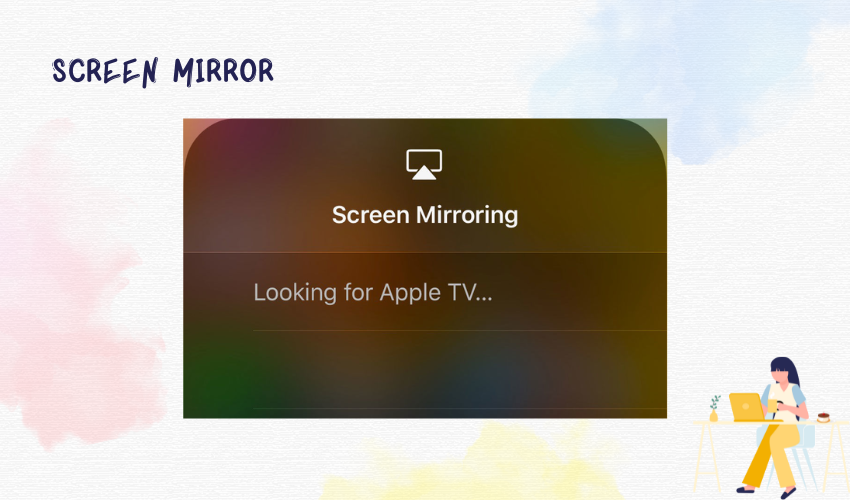
Aplikasi Pihak Katelu: Nggunakke aplikasi pihak katelu kanggo pangilonan layar bisa uga ora tetep solid amarga masalah kompatibilitas utawa eksekusi.
Masalah Hardware: Masalah peralatan ing salah siji iPhone utawa piranti mirroring koyone mimpin kanggo kaca kaca ora bisa digunakake kanthi bener.
Watesan Streaming: Aplikasi utawa konten tartamtu bisa uga duwe watesan babagan pangilonan layar amarga masalah hak cipta utawa keamanan.
gangguan: Interferensi saka piranti utawa sinyal elektronik liyane bisa ngganggu sambungan pangilonan layar.
Masalah AirPlay: Yen sampeyan nggunakake AirPlay kanggo pangilonan layar, masalah karo protokol AirPlay utawa kompatibilitas piranti target bisa nyebabake masalah kasebut.
Gangguan sementara:
Ing sawetara kasus, kesalahan utawa bug sauntara ing sistem bisa nyebabake pangilonan layar gagal.
Elinga yen iki mung alasan potensial kanggo masalah pangilonan layar, lan panyebab nyata bisa beda-beda adhedhasar kahanan tartamtu sampeyan.
2. Carane Ndandani?
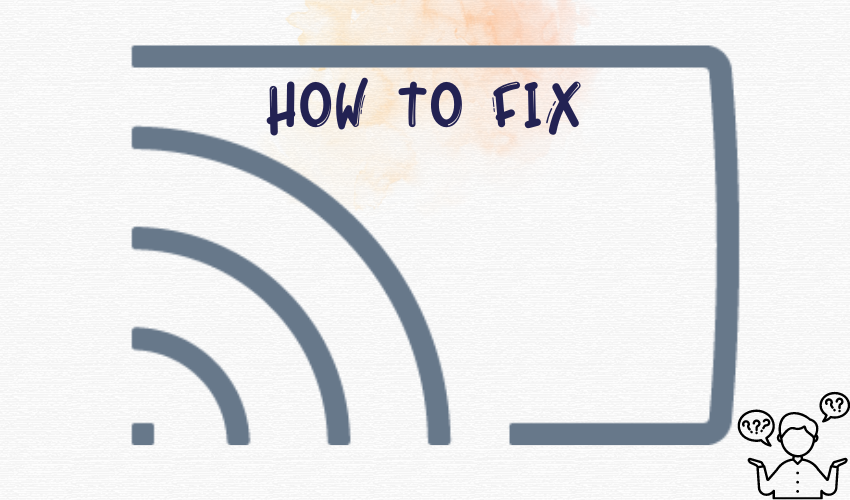
Ing ngisor iki sawetara langkah sing bisa ditindakake kanggo ndandani masalah pangilonan layar ing iPhone:
Priksa Kompatibilitas lan Piranti Lunak
- Priksa manawa iPhone lan piranti target mirroring (TV, komputer, lan sapiturute) ndhukung mirroring layar.
- Priksa manawa sistem kerja iPhone sampeyan anyar. Pindhah menyang “Settings†> “General†> “Software Update†kanggo mriksa nganyari.
Sambungan Jaringan
- Priksa manawa iPhone lan piranti pangilonan digandhengake karo jaringan Wi-Fi sing padha.
- Priksa asosiasi terorganisir sing mantep lan padhet ing piranti kasebut.
Wiwiti maneh piranti:
- Wiwiti maneh iPhone lan piranti target mirroring kanggo mbusak glitches singkat.
Priksa Setelan AirPlay:
- Gesek mudhun saka pojok tengen ndhuwur iPhone kanggo pindhah menyang Pusat Kontrol.
- Tutul lambang “Screen Mirroring†utawa “AirPlayâ€.
- Pilih piranti target mirroring tengen saka dhaftar.
Reset Setelan Jaringan:
- Ing setelan iPhone, pindhah menyang “Umum†> “Reset.â€
- Pilih “Reset Network Settings.â€
- Sawise reset total, sambungake maneh menyang jaringan Wi-Fi.
Nganyari Aplikasi lan Piranti:
- Nganyari aplikasi sing sampeyan coba kaca, uga program komputer ing piranti target pangilonan.
Priksa Interferensi:
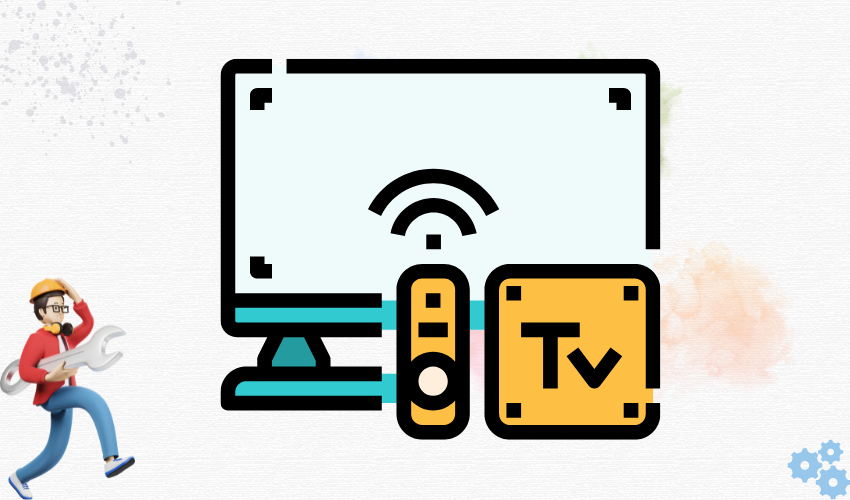
- Pindhah piranti elektronik sing bisa campur karo sinyal Wi-Fi.
Pateni VPN lan Proxy:
- Pateni jaringan pribadi virtual (VPN) utawa program perantara ing iPhone, banjur nyoba kaca layar maneh.
Priksa Watesan:
- Pindhah menyang “Setelan†> “Waktu Layar†> “Watesan Konten & Privasi.â€
- Priksa manawa “Screen Mirroring†diijini.
Reset Kabeh Setelan:
- Setelan iPhone bisa diakses kanthi milih “Umum†> “Reset.â€
- Pilih “Reset Kabeh Setelan.†Iki bakal ngasilake kabeh preferensi menyang standar pabrik tanpa mbusak data sampeyan.
Kontak Dhukungan:
- Yen ora ana langkah ing ndhuwur bisa, nimbang metu menyang Dhukungan Apple utawa dhukungan kanggo piranti target mirroring kanggo bantuan pitulungan.
Wigati dimangerteni manawa langkah-langkah iki minangka usulan pemecahan masalah umum lan bisa diganti adhedhasar piranti lan kahanan tartamtu.
3. Piranti Lunak Pangilon Layar Paling Apik
Pangilon Telpon Tenorshare:
Piranti lunak iki dikenal kanggo kompatibilitas karo piranti beda lan ease saka nggunakake.Iku empowers loro Android lan iOS piranti kanggo layar kaca.
Nawakake pangilonan wektu nyata kanthi wektu tundha minimal.
Bisa nggambarake layar piranti menyang komputer, sing bisa migunani kanggo perkenalan, dolanan, lan liya-liyane.
Ndhukung sambungan kabel lan nirkabel, gumantung saka piranti lan pilihan sampeyan.
AnyMiro:
AnyMiro minangka piranti pangilonan layar fleksibel sing ndhukung akeh platform, kalebu Windows, macOS, Android, lan iOS.Nawakake pangilonan nirkabel, dadi migunani kanggo nuduhake layar piranti tanpa kabel.
Piranti lunak uga menehi fitur ekstra kaya ngrekam layar lan kapasitas kanggo mbutuhake gambar ing tengah mirroring.
Pangguna ajeg appreciate antarmuka pangguna-loropaken lan kinerja Gamelan.
iMyFone MirrorTo:
iMyFone MirrorTo dirancang khusus kanggo piranti iOS lan dikenal kanggo pengalaman mirroring Gamelan.Iku bolsters layar kaca nirkabel saka piranti iOS menyang komputer.
Pangguna bisa kaca ora kaya layar sing paling akeh, nanging uga inti saka aplikasi tartamtu.
Nawakake macem-macem alternatif ngrekam layar, ngetang kapasitas kanggo ngrekam swara ing cedhak video.
Nalika milih piranti lunak pangilonan layar sing paling apik kanggo kabutuhan sampeyan, nimbang variabel kayata kompatibilitas karo piranti sampeyan, gampang digunakake, fitur tambahan (kayata ngrekam), lan review pelanggan. Iku apik kanggo nindakake formulir uji coba utawa adaptasi gratis saka alternatif piranti lunak iki kanggo ndeleng endi sing paling cocog kanggo sampeyan sadurunge tuku.
4. Carane Gunakake AnyMiro kanggo Mirror Screen?
Langkah 1: Ngundhuh lan Mbukak AnyMiro
Ngundhuh lan nginstal AnyMiro program komputer ing komputer sampeyan.
Langkah 2: Pilih Mirror iPhone/iPad

Bukak piranti lunak AnyMiro ing komputer lan goleki pilihan kanggo kaca iPhone†utawa “Mirror iPad.†Pencet pilihan iki kanggo miwiti gagang mirroring kanggo iPhone.
Langkah 3: Sambungake iPhone menyang PC
Gunakake kabel kilat kanggo nyelehake iPhone menyang port USB komputer. Njamin mung nggunakake kabel congruous sing asosiasi USB aman.
Langkah 4: Percaya Komputer Iki
Ing iPhone, sampeyan bisa ndeleng provoke takon apa sampeyan pracaya komputer iki. Tutul pilihan “Trust†kanggo nyiyapake asosiasi antarane iPhone lan komputer. Langkah iki penting kanggo pangilon sing efektif.
Langkah 5: Enteni Sambungan
Sawise nutul “Trust,†tahan nganti sawetara detik. Piranti lunak AnyMiro kudu ndeteksi iPhone lan mbangun asosiasi mirroring. Sawise asosiasi dibangun, sampeyan kudu ndeleng layar iPhone ditampilake ing komputer.
5. Garis Ngisor
Nemokake masalah layar kaca ing iPhone bisa asale saka macem-macem komponen kayata kompatibilitas piranti, ngatur masalah, tabrakan program komputer, utawa setelan disparities. Tantangan kasebut bisa ngganggu enggo bareng substansi menyang piranti njaba. Kanthi mangertos kemungkinan pihak sing salah, sampeyan bakal neliti langkah-langkah kayata konfirmasi kompatibilitas, nyetel setelan ngatur, lan njamin persiyapan sing bener. Yen ana masalah terus, metu kanggo bolster utawa neliti pilihan program pengabdian bisa menehi pitulungan kanggo ngatasi komplikasi iki lan mbangun maneh comfort saka kaca mirroring.



